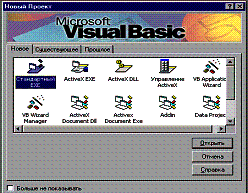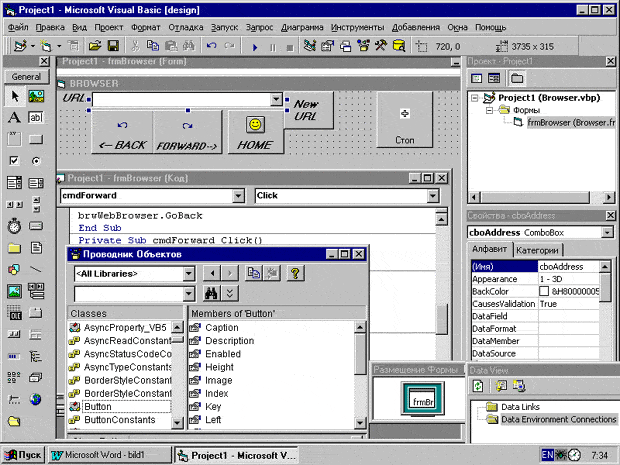|
Лекция 3: 2 Для создания возможности использования объектов файловой системы нужно подключить библиотеку DLL, содержащую эти объекты: меню Разработать > Ccылки > Microsoft Scriptlet Component (сделать щелчок на соответствующем элементе управления CheckBox). Не могу найти меню Разработать (Develop)>Links и т.д. |
Введение в Visual Basic
Visual Basic стартует; при этом выводится окно создания нового проекта, рис. 1.1.
Обычный проект может быть создан с помощью объекта Standard EXE, рис. 1.1. Некоторые пиктограммы окна позволяют стартовать Wizards - это программы-мастера, помогающие пользователю при создании проекта.
Главное меню
Главное меню в верхней части окна Visual Basic, рис. 1.2. обеспечивает доступ к IDE - Integrated Development Environment. Среда разработки может иметь многодокументный (MDI - Multiple Document Interface) или простой (SDI - Simple DI) вид в зависимости от установки соответствующего флажка (Инструменты  Опции
Опции  Дополнительно
Дополнительно  Среда разработки SDI).
Среда разработки SDI).
Ниже перечислены основные меню. Меню Файл служит для работы с файлами, составляющими создаваемое приложение, команды меню можно выполнить также из контекстного меню после щелчка правой клавишей мыши в окне проекта (оно находится справа). Меню Правка обеспечивает, среди прочего, операции вырезания, копирования, вставки, применимые также и к составляющим проект управляющим элементам (панель управляющих элементов находится в окне слева), команда Найти обеспечивает поиск в IDE. Меню Вид обеспечивает вывод инструментов и компонентов. С использованием меню Проект добавляются/удаляются элементы создаваемого приложения: формы, стандартные модули, модули класса и т.д., многие команды меню можно выполнить с использованием кнопок панели инструментов (см. ниже) или в окне проекта с использованием контекстного меню. Меню Формат используется для определения вида и положения составляющих проекта. Меню Отладка и Запуск обеспечивают старт, остановку приложения, операции отладки, прерывание/возобновление выполнения программы. Меню Инструменты обеспечивает добавление процедур и задание значений их атрибутов, вызов редактора меню, установку значений параметров IDE. Меню Добавления - это меню вспомогательных программ-надстроек (не входящих в стандартную конфигурацию IDE), здесь можно использовать Менеджер Дополнений (Add-In Manager), служащий для выбора других надстроек, стартовать ActiveX Control Interface Wizard, инструмент для работ с базами данных - Визуальный Менеджер Данных (Visual Data Manager), можно стартовать Мастера класcов (Class Builder Utility:) - утилиту для работы с классами.
Меню Окна содержит список окон IDE; можно сделать переход в окно, изменить расположение окон IDE, можно упорядочить значки свeрнутых форм. Меню Помощь предоставляет справочные данные.
Панели инструментов
Имеется несколько панелей инструментов, главная среди которых - Стандартная. Кнопки панели Стандартная позволяют выполнять действия/вывести окна, панели:
- создать проект типа Standard EXE,
- Project Wizard (установка переключателей для работы с Project Wizard проводится в окне Инструменты
 Опции
Опции  Среда),
Среда), - добавить форму/модуль и т.д. в создаваемое приложение,
- редактор меню, обеспечивающий создание меню, расположенного в верхней части формы, редактирование меню, создание всплывающих меню,
- открыть существующий проект, сохранить проект,
- вырезать (вырезанный объект попадает в буфер), копировать, вставить в требуемую позицию курсора,
- найти,
- отменить/восстановить последнее действие пользователя,
- стартовать, прервать (например, в процессе отладки), остановить выполнение программы,
- проводник проекта (вывести окно с составляющими проекта, сгруппированными по категориям), окно свойств (здесь можно задать свойства объекта), окно размещения (макета) формы для анализа вида формы в процессе выполнения,
- проводник объектов для поиска и анализа сотен объектов,
- панель элементов управления (некоторое количество объектов находится по умолчанию на этой панели, остальные нужно выводить на панель специальным образом),
- окно просмотра данных (Data View Window).